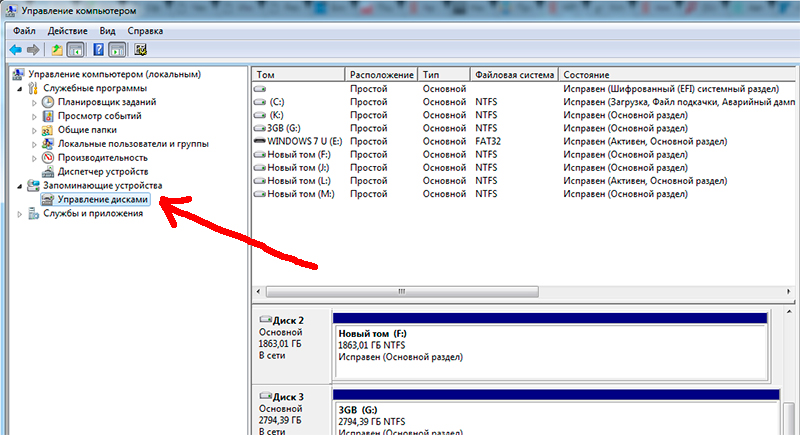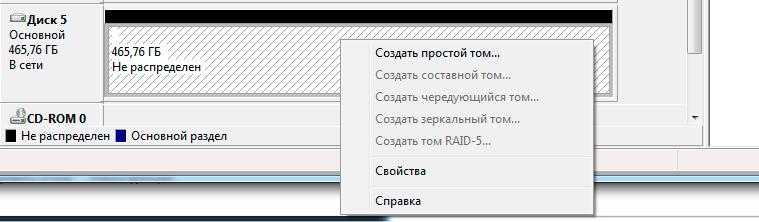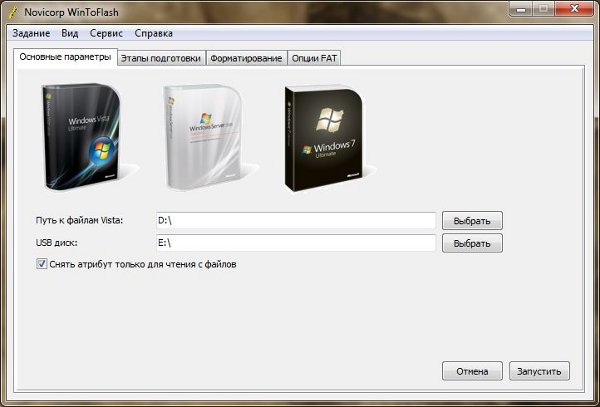- Установка Windows без CD/DVD-привода
- Установка Windows с USB-флешки
- Установка Windows с жесткого диска
- Альтернативные способы установки Windows
- Как поставить Windows без CD-привода
- Содержание статьи
- Установка Windows с USB-носителя
- Установка с помощью жесткого диска
- Как переустановить Windows когда CD-ROM и USB не работают?
- Введение
- 1 Вариант
- Нестандартной установки Windows (он же и рабочий который мне и помог)
- 1 Часть
- 2 Часть
- WinNTSetup инструкция пользователя
- Winntsetup ВИДЕО инструкция как пользоваться
- Устанавливаем Windows XP на нетбук без CD-ROM`а
- Что нам нужно для установки Windows XP на нетбук?
- Устанавливаем Windows XP на нетбук без CD-ROM`а
- Комментарии
Установка Windows без CD/DVD-привода
Дмитрий Корнев
Когда на ноутбуке отсутствует привод CD/DVD или он не работает, то установка Windows, как впрочем, и других операционных систем, становится настоящей проблемой. Пользователей нетбуков это тоже касается, ведь оптических приводов в этих малютках в принципе не бывает.
Если ваш компьютер сравнительно современен и поддерживает загрузку с USB-флешки, то считайте, что вам повезло. Используя любой такой носитель, размером от 1Гб можно сравнительно легко установить, например, Windows XP. Если вариант с флешкой — это не ваш случай, то отчаиваться тоже не стоит. Выход есть и в такой ситуации.
Установка Windows с USB-флешки
Поиск по Интернет на эту тему дает множество результатов. Мне попалось два довольно неплохих решения, которые я опробовал. Первый предусматривает использование нескольких программ, благодаря которым с применением консоли создается загрузочный USB-носитель. Второй вариант мне понравился больше, поскольку он максимально прост. Остановлюсь на нем подробнее.
Существует разработка под названием WinToFlash. Из названия сразу, в общем-то, ясна ее суть! Это небольшой пакет-программа. Которую нужно скачать и распаковать в любую временную папку. Инсталляция не требуется. Просто запускаем из этой папки файл WinToFlash.exe и далее следуем мастеру. Он поможет вам и все сделает как надо.
Добавлено 03.10.2014. Внимание! Появилась информация, что WinToFlash при установке добавляет всякую гадость в систему. Когда писалась статья, то инсталлятора у этой программы не было. Достаточно было её просто распаковать во временную папку. Возможно в инсталляторе где-нибудь запрятаны галочки, позволяющие отменить установку дополнительного мусора. Посмотрите внимательно. Ну, или если нет, то устанавливайте где-нибудь в VirtualBox, либо другую аналогичную программу ищите.
Подготавливать USB-флешку надо на нормально работающем компьютере. При этом у вас должен быть инсталляционный компакт-диск Windows, либо образ такого диска, смонтированный в системе, например, программой Deamon Tools. Мастер настройки WinToFlash в процессе своей работы попросит указать на такой диск, чтобы он смог скопировать на флешку необходимые файлы.
Вот собственно и все! Нужно всего-то, подготовить загрузочную флешку, подключить ее потом к вашему ноутбуку и запустить процесс инсталляции. Установка проходит аналогичным способом, как это делается с приводов CD-DVD. Выбор способа загрузки (CD, HDD, LAN, USB) производится в BIOS ноутбука, вызов которого производится на разных ноутбуках по-разному. Например, на моем стареньком ACER это делается при помощи кнопки «F2» сразу при старте. Также мне встречался ноутбук совсем без BIOS. На нем способ загрузки выбирался при помощи кнопки «F12».
Установка Windows с жесткого диска
Этот способ часто наиболее приемлем, особенно для старых моделей ноутбуков. Основная сложность здесь — это подготовить жесткий диск и скопировать на него дистрибутив Windows. Впрочем, сложность не потому, что это трудно, а потому, что для этого требуется вынуть жесткий диск из ноутбука и подключить его для этих действий, например, к другому ноутбуку, где есть работающий CD-DVD привод. Также можно подключить жесткий диск к обычному компьютеру, но для этого необходим специальный переходник, который есть далеко не у всех.
Итак, что требуется сделать.
Необходимо подключить жесткий диск к ноутбуку с работающим DVD-приводом. Используя загрузочный Hiren’s Boot CD (можно использовать другой загрузочный CD, который есть у вас) запустить с него программку для работы с партициями. При помощи нее удалить с жесткого диска существующий раздел и создать новый раздел. Можно несколько разделов, если размер жесткого диска позволяет и вам так удобнее. Разделы можно здесь же отформатировать в FAT32.
Далее с этого же загрузочного диска загружаемся в режиме командной строки (обычно такие загрузки делают на основе Windows 98). Чтобы сделать жесткий диск загрузочным необходимо выполнить команду:
При этом снова будет отформатирован жесткий диск в режиме быстрого форматирования. За быстрое форматирование отвечает ключик /q . Если вам по каким-то причинам нужно основательно переформатировать жесткий диск, то можно его убрать.
Другой ключик в команде – /s отвечает за копирование системных файлов, делающих жесткий диск загрузочным. Делается это автоматически сразу после форматирования.
Теперь необходимо скопировать на жесткий диск дистрибутив Windows. Для этого у вас должен поддерживаться CD. И еще, для удобства копирования, хорошо если будет какая-нибудь файловая оболочка, типа VC. Мой загрузочный диск создает в памяти виртуальный диск и копирует на него все свои рабочие файлы. Благодаря этому, после того как командная строка с необходимым софтом загрузилась, диск CD можно извлекать из привода и пользоваться другими дисками. Таким образом, вставляем установочный диск Windows XP. C него, прямо в корень диска C: , копируем каталог I386 со всем содержимым. Если вы будете использовать не простой установочный диск Windows, а, например, с некоторыми интегрированными драйверами, то также рекомендуется скопировать на жесткий диск другие существующие на CD файлы и каталоги.
Чтобы увеличить скорость установки Windows желательно на жесткий диск также скопировать smartdrv.exe . Те, кто успел поработать в свое время с DOS, наверняка помнят, что данная утилита существенно ускоряет дисковые операции с файлами. Правда, чтобы ее подключить, необходимо специальным образом настроить системные загрузочные файлы. Если вы не понимаете о чем речь, то не беда. Без этой утилиты Windows тоже установится, просто придется запастись терпением.
Все готово. Устанавливаем подготовленный жесткий диск обратно в ноутбук без привода CD-DVD. Включаем. С жесткого диска стартует командная строка. Для начала установки выполняем команду:
Далее все стандартно, точно так же, как если бы вы устанавливали Windows с CD-диска.
- Не нужно преобразовывать в процессе инсталляции Windows файловую систему FAT32 в NTFS. Это можно сделать потом в любое удобное время. Дело в том, что иногда бывает, что в процессе инсталляции Windows не обнаруживает каких-то файлов. В случае если у вас будет FAT32, то скопировать недостающие файлы будет значительно проще.
- После инсталляции, если на жестком диске достаточно места, то не удаляйте каталог i386. Иногда Windows при своей работе просит файлы из дистрибутива, например при установке сервис-паков или драйверов. В случае, если у вас будет этот каталог, то система всегда там найдет, что потребуется.
Альтернативные способы установки Windows
Достаточно хорошим способом является установка Windows по сети. Загрузку из сети поддерживают даже достаточно старые компьютеры. Проблема лишь в том, что у вас должна быть сеть, а в ней специальным образом настроенный компьютер с дистрибутивом Windows. Настроить такой компьютер простому пользователю затруднительно. Необходимы знания администратора.
Еще один способ заключается в предварительном начале установки Windows на одном ноутбуке и завершении установки на другом. Проблема здесь в том, что ноутбуки эти должны быть похожи по конфигурации, иначе фокус не пройдет — Windows при установке «вывалится» в синий экран. Суть проста. Установите жесткий диск в ноутбук, где есть привод CD-DVD и начните установку Windows стандартным способом. После начального этапа копирования файлов, мастер установки захочет перезагрузить компьютер. Именно в момент перезагрузки выключите ноутбук, вытащите жесткий диск и установите его в ноутбук без привода, где операционная система Windows должна быть установлена. Если установка удачно продолжится после включения ноутбука, значит, вам повезло — конфигурации ноутбуков оказались похожими.
Как поставить Windows без CD-привода
Содержание статьи
- Как поставить Windows без CD-привода
- Как установить Windows на компакт-диск
- Как установить Windows для нетбука
Большинство пользователей персональных компьютеров устанавливают на свой компьютер Windows, используя диск. В том случае, если у пользователя отсутствует CD-привод, то эта процедура становится настоящей проблемой. То же самое касается пользователей нетбуков, ведь они вовсе не имеют привода для дисков. Разумеется, что установить Windows можно и без привода, но этот процесс займет больше времени.
Установка Windows с USB-носителя
В том случае, если привод для дисков сломан или вообще отсутствует, то установить Windows на компьютер можно либо с помощью флеш-носителя, либо, используя для установки жесткий диск. Первый вариант, как и следует из названия, подразумевает использование флешки для установки Windows на компьютер. Для этого, необходимо скачать программу WinToFlash и распаковать ее в любую временную папку. Далее следует запустить инсталлятор программы и следовать всем инструкциям.
Для создания установочной флешки, необходимо использовать либо образ диска с Windows, либо иметь инсталяционный компакт-диск Windows. Сама программа WinToFlash попросит пользователя указать путь до файла с Windows, а затем автоматически скопирует все необходимые файлы на флешку, которую можно будет использовать для установки операционной системы. Чтобы производился запуск флешки, необходимо изменить параметры запуска в BIOS. Надо выбрать способ загрузки HDD, LAN, USB.
Установка с помощью жесткого диска
Процесс установки Windows с помощью жесткого диска немного сложнее, так как сперва необходимо подготовить сам жесткий диск и скопировать на него всю необходимую информацию. Для того чтобы установить Windows, используя этот метод, нужно подключить ваш жесткий диск к компьютеру с работающим приводом для дисков. Затем можно запустить программу Hiren’s Boot CD, которая работает с партициями. Необходимо удалить старый раздел в жестком диске и создать новый (или несколько новых).
Как переустановить Windows когда CD-ROM и USB не работают?
Сейчас я напишу небольшую инструкцию как для себя так и для других людей которые столкнуться с такой проблемой как я, а именно — «переустановить Windows когда CD-ROM и USB не работают?»
Введение
Одна из сотрудниц мне ультрабук Samsung NP530U3C
Первоначальная причина была в том, что у нее ноут выключается очень долго, что было подтверждено, около 15 минут была загрузка + еще минут 10 разгонялся рабочий стол.
При копировании некоторые файлы вызывали ошибку, что явно указывало на то, что диск начал сыпаться, пока шло копирование с ошибками удалось сохранить часть информации после чего диск просто умер. (что меня очень удивило, так это то, что ультрабук был не из дешевых в свое время, а они в него пихнули пластинный диск, а не ssd )
Купили в магазине SSD Kingston v300 на 240 гигов и вот тут началась танцы с бубном.
При подключении внешнего DVD-Rom и CD-ROM в биусе ни чего не показывалось, как и флешки, то есть на ультрабуке не работают ни один из USB портов.
1 Вариант
Нестандартной установки Windows (он же и рабочий который мне и помог)
Для этого способа нам понадобиться программа WinNTSetup — скачать с моего Яндекс диска (или с оф сайта http://www.msfn.org/board/topic/149612-winntsetup-v3874/ )
Итак идем по шагам:
1 Часть
- отключаем диск от ноута и подключаем его к рабочему компу
- открываем Управление дисками в окне Управление компьютером
- Находим наш диск в списке устройств (желательно что бы он был чистый потому как мы его должны отформатировать и разбить на разделы)
- После того как Вы его нашли в списке, нажмите на нем правой кнопкой и удалить все тома, что бы он был в статусе — Не распределен
- Теперь мы должны создать два тома один
Первый том — на 500 МБ (на этом разделе будет находится загрузчик windows)
Второй том — на все оставшиеся пространство - Первый том на 500 МБ необходимо сделать активным
- В итоге у нас должно получиться так:
- т.е. у нас должно на этом диске и так же в проводнике отображаться два новых логических диска с разными буквами.
2 Часть
WinNTSetup инструкция пользователя
После того как мы подготовили диск для установки на него windows, запускаем ранее скаченную программу WinNTSetup
- Запускаем WinNTSetup
- Нужно примонтировать образ windows на виртуальный диск (для этого нам понадобится программа UltraISO — скачать ее можно с моего диска )
- Далее в интерфейсе программы в полях должны быть след данные:
1 пункт — тут указываем путь к примонтированному диску с образом Windows, где нужно зайти в папку SOURCES и выбрать файл install.esd
2 пункт — в этом поле указываем диск который мы делали активным с объемом 500 мб
3 пункт — тут указываем диск которому мы отдали все остальное пространство - После этого нажимаем кнопку Установить и ОК
- Ждем пока пройдет инсталлирование это около 5-10 минут
- После отключаем диск от компьютера и подсоединяем его к ноутбуку и включаем его
- В этот момент может быть долго черный экран или зависнуть изображение установка Windows — ни чего не трогайте, это будет где то идти около часа — трех, после этого Вы увидите рабочий стол ))
- Все
Надеюсь это статья была кому то полезна, ну и как положено Видео прилагается.
Winntsetup ВИДЕО инструкция как пользоваться
В данной статье Вы узнали ответ на след вопросы: — winntsetup как пользоваться, winntsetup на флешку, winntsetup инструкция, winntsetup установка, winntsetup установка windows, установка с помощью winntsetup, установка windows с помощью winntsetup, установка windows 7 winntsetup
Устанавливаем Windows XP на нетбук без CD-ROM`а
Для некоторый людей звучит дико, когда объясняешь им, что на купленный ими новый нетбук с Windows 7 Starter нельзя стандартным способом установить картинку на рабочий стол. Да можно установить специальную прогу, которая будет висеть в памяти и постоянно выводить изображение на рабочий стол.
После этого многие требуют установить «родной им» Windows XP и даже предлагают деньги. Так как системный администратор — это высокоморальное существо, которое не может отказаться от предложенных денег, приходится браться за работу по переустановке Windows XP на нетбук без CD-ROM`а.
Лично для меня с моральной стороны является неправильным устанавливать Windows XP на нетбук с настоящей и действующей лицензией Windows 7, хоть и Starter, но как говорится, хозяин-барин. Скрипя своими моральными принципами и пряча деньги в карман, я каждый раз устанавливаю Windows XP на нетбуки клиентов.
Я уже установил Windows XP на большое количество нетбуков и могу сказать, что, в принципе, алгоритм действий для всех них одинаковый. Для этих целей я использую народный дистрибутив — ZverCD, который в личных целях я бы не стал использовать, так как он тяжеловатый. А для клиентов в самый раз, так как облегчает поиск драйверов после установки.
Что нам нужно для установки Windows XP на нетбук?
Последняя программа WinToFlash, в свою очередь, умеет делать одно — создавать загрузочную флешку с WIndows. В нашем случае с XP.
Устанавливаем Windows XP на нетбук без CD-ROM`а
Хотелось бы сразу сказать, что WinToFlash не работает с CD-дисками и ISO-образами. Она работает с системными файлами операционной системы, то есть если у Вас ISO-образ Windows XP, то Вам нужно его распаковать любым архиватором.
Сам алгоритм установки Windows XP на нетбук можно описать таким образом:
- Создаем загрузочную флешку с помощью WinToFlash.
Для этого запускаем WinToFlash, предварительно вставив очищенную флешку в комп и везде со всем соглашаемся (давим ОК и так далее), пока не доходим до окна:
Где нужно указать путь до распакованных ранее файлов WIndows XP, а ниже выбрать флеш-накопитель. После чего ткнуть на Запустить и опять везде давить ОК и Далее.
Загружаем нетбук с загрузочной флешки..
Вставляем в нетбук флешку и в BIOS выставляем первым загрузочным устройством нашу флешку. С этим возникнуть проблем не должно.
Предварительное копирование файлов.
Это стандартная процедура при установки Windows XP, которая происходит в текстовом режиме, когда на синем экране мы разбиваем разделы и указываем куда ставить новую ОС.
В время загрузки с флешки появится меню:
Комментарии
Есть идеи как на флешку запихать пару виндовсов пару линуксов ?
для ubuntu есть подобная утилита MultiBoot-устанавливается через шелл-скрипт,работает с образами через обычный drag’n‘drop-полезная утилита,правда не смог в неё винду закинуть-но это скорее всего косяк виндовского образа
Нужно будет посмотреть ее, спасибо
а как установить винду на нетбук с флешки, если родная винда конкретно слетела? братик нечайно залез и удалил важный файл hal.dll и винда слетела, в выше описанном случае винда не устанавливается без запуска той винды, ошибка…??
У Вас другого компьютера что ли нет? Без второго компа Вы не сделаете загрузочную флешку.
так есть, с него и сижу, установка заканчивается после нажатия enter, когда я выбираю в меню где буду устанавливать винду, сразу требует файл hal.dll и все
После перезагрузки? По идее, в большинстве случаев должен работать второй пункт загрузки меню, но разработчики в меню включили еще несколько пунктов ниже как раз в случаях с возникновением проблемы с hal.dll.
Попробуйте позагружаться через эти пункты.
Mut@NT спасибо за последний ответ, у меня все пошло. Спасибо от всей души. Хорошо что есть люди которые тратят свое время на помощь другим.
Черт…
Прям я расплакался ))
P.S. Самое главное, чтобы мой опыт кроме меня был кому-нибудь еще полезен
все сделала, правда очень коряво, установила сначала родной линукс, а потом винду, иначе не устанавливалось все-равно, мама довольная сидит теперь играет)
Спасибо тебе за такие статьи, очень помогаешь)
Большое спасибо, получилось, вы the best:)
“высоко моральное” пишется слитно в данном случае 🙂
сайт правильный. спасибо! много толкового написано! респект!
Спасибо, ошибку поправил
всё сделал как написано, начал устанавливать и при проверке жёсткого было написано что он поврежден и установка не может быть продолжена, что делать?
Большое спасибо автору данной статьи .Помог мне разобраться с премудростями установки без CD- ROM …
Значит пришла пора менять жесткий диск или просто на нем найдены логические ошибки. Попробуйте просто удалить раздел и создать по новой с полным форматированием
Поебень эта ваша программа, нихера не работает.
sdsfsdfs: Поебень эта ваша программа, нихера не работает.
Вы пишите правильно: я в вашей программе не разобрался.
А то сразу поебень…
Правильно, поебень….Вторые сутки с нетбуком е….ь…. Доходит до перезагрузки компа( первая, после копирования файлов) и железно виснет. Почему? Кривая винда, кривая флешка, кривая прога или кривой нетбук?
Помогите! Всё переустановил, но когда перезагружаю комп (предварительно вытащив флешку) появляется ошибка: “Не удается запустить Windows из-за аппаратных ошибок настройки диска” и т.д. Как только вставляю флеш всё начинает запускаться (правда, приходится выбирать Debug boot rDisk partition…, так как пишет при другом выборе “Не удается запустить виндовс из-за испорч или отсутствующ. файла hal.dll. Как сделать чтобы винда нормально запускалась, не могу же я постоянно флеш тыкать при запуске
Встало все без проблем не Лицуха.BESTовская сборка.Все просто супер.Автор молодца.
Эта ошибка возникает в следствии того, что загрузочная область прописывается не верно. Самым простым решением будет перекинуть все данные с жесткого диска на резервный и пересоздать все разделы. Либо как вариант можно загрузится с диска восстановления Windows (кнопочка R при установке Windows) и с помощью него переконфигурировать MBR
Помогите плз.
на вот этом моменте:
“В то время когда требуется указать раздел, на который будет установлена ОС, на экране может появится надпись, что необходимо преобразовать раздел. На это следует нажать Esc, так как почему-то установщик считает, что установка Windows будет вестись на флешку. Далее по накатанной: выбираем раздел, форматируем его и начинается процесс копирования файлов установщика.”
нету никаких разделов кроме самой флешки!
что делать?
Вы скорее всего ставите Windows на очень новый компьютер или ноутбук. Windows не понимает контроллер жесткого диска и поэтому не показывает никакие другие разделы кроме флешки.
Вам нужно либо программой nLite вшить в образ WIndows драйвера своего контроллера, либо просто загрузить другой дистрибутив Windows (не оригинальный, наподобие ZverCD или Game Edition)
всё великолепно работает. описание вполне доходчивое. автору респект и уважуха. Пересадил нетбук SAMSUNG N145 с семерки на вин ХР Про без всяких проблем!
что делать, я установил виндовс в синем этом экране, все сделалось, потом комп перезагрузился, чо терь нажимать?
“В первый раз загрузить Windows XP необходимо с помощью того же второго пункта 2nd. GUI mode setup, continue setup + 1st start of Windows.”
У меня после этого “Экран смерти” и перезагрузка. Как это решить?
Теперь загружаться с флешки и просто ждать
Какой образ Windows используете?
после того, как началась загрузка с флешки, нажимаю ввод чтобы приступить к установке, программа пишет что не удалось найти устройство чтения компакт дисков, пишет для выхода нажмите F3, что делать подскажите.
почему при загрузке от флэхи только черный экран, в углу черточка мигает и ничего не происходит?
В вашем дистрибутиве нет драйверов на контроллер жесткого диска. Есть 2 выхода:
1. загрузить WinXP Game Edition или ZverCD
2. nLite всунуть драйвера в свой
Наверное, что-то пошло не так
Та же история что и у одного из пользователей ,” установка заканчивается после нажатия enter, когда я выбираю в меню где буду устанавливать винду, сразу требует файл hal.dll и все” У меня samsung n150 ,совет попробовать позагружаться через пункты(F8 загрузка особых параметров виндовс) не привела к успеху как быть помогите пожалуеста,кстати флешка 4giga,вроде читал что лучше не использовать как загрузочную с таким объёмом?
Проблема кроется скорее всего в загрузочной области, которая встает не там где нужно из-за того, что есть еще разделы. Попробуйте программу itshaman.ru/articles…
У меня ноутбук Тошиба, проблема в том что там нет биоса, я понимаю что он как бы есть, но доступа к нему нету! Там загрузочное меню, и к сожалению там нет флэшки… Что делать? Кстати там есть cd-rom и дискеты )))
Вам нужно до включений ноутбука вставить флешку и потом уже включать ноутбук и пробовать переключится на флешку. Должно сработать. Если нет, то установить Windows можно только с помощью CD- ROM `а
“Scannero: Почему? Кривая винда, кривая флешка, кривая прога или кривой нетбук?”
Кривые руки…? Вы попробуйте установить XP на ноут без USB , CD(о DVD вообще молчу) и винт в 1Гб (вариант с копированием инсталяхи сразу отбрасывайте).
Дискетами или по сети 😉
Подскажите пожалуйста у меня нетбук lenovo S10-2, винда ХР устанавливается, но не удается запустить ее, при запуске с флешки используя второй пункт: 2nd. GUI mode setup, continue setup + 1st start of Windows выходит следующая ошибка “не удается запустить windows из-за испорченного или отсутствующего файла system\drivers\pci.sys” при попытке запустить через другие пункты, в том числе и через пункт 1 или с жесткого диска выдается следующее “не удается запустить windows из-за испорченного или отсутствующего файла hal.dll”, т.е. я даже не могу начать установку заново
Я не совсем понял, Вы установили XP или нет? То окно, где требуется указать имя пользователя было или нет?
Большое спасибо, помогли установить Зверя 🙂 на нетбук, то-же была ошибка hal.dll, но благодоря почти волшебной кнопочке F8 все установилось, спасибо за подробное описание и полезные коментарии.
Присоеденяюсь к коментариям выше и то-же благодарю, за то что тратите свое время, помогая нам 🙂
Admin: Я не совсем понял, Вы установили XP или нет? То окно, где требуется указать имя пользователя было или нет?
Было, установка прошла. Но запустить хр не получается. Первого запуска как такового не было. Т.е. Установка прошла, нетбук перезагрузился, использую второй пункт 2nd. GUI mode setup, continue setup + 1st start of Windows для первого запуска и выходит ошибка: “не удается запустить windows из-за испорченного или отсутствующего файла system\drivers\pci.sys”, на все пункты из данного меню:
Выберите операционную систему для запуска:
1st. text mode setup (Boot from flash again after finished)
2nd. GUI mode setup, continue setup + 1st start of Windows
—-> DEBUG options. Try if you have hal.dll error DEBUG options. Try if you have hal.dll error 02.09.2011 00:35 #
Долго. Acronis (ом) с Universal Restore в разы быстрее.
10-15 минут и вида со всем необходимым софтом установлена.
Драйвера универсальным диском + еще 5 минут займет.
Успехов. Бложег кстати интересный
totio: Долго. Acronis (ом) с Universal Restore в разы быстрее. 10-15 минут и вида со всем необходимым софтом установлена. Драйвера универсальным диском + еще 5 минут займет. Успехов.
Как говорится, есть люди кто делает бекапы и кто еще не делает 🙂
Попробуйте SARDU – http://itshaman.ru/articles/408/sozdanie-multizagruzochnoi-fleshki-s-pomoshchyu-sardu
Я пару раз Wintoflash`ом делал флешки ставилось все нормально. Продукт еще сыроватый и вроде разрабы не спешат это исправлять
Поместить дистр на флешку можно также с помощью UltraISO. Делала не раз, косяков не возникало ни малейших. Надежнейшая вещь, проверенная.
Можно и так, только это не путь тру-айтишника
Спасибо огромное все ништяк)))
Сколько по времени должны копироваться файлы установки винды с флешки? У меня больше 1,5 часа прошло и ошибку выдало – поставил заново. Это так и должно быть медленно? Нетбук Lenovo s10-3
подскажите: я криво походу разбил жёсткий диск, теперь нетбук грузит только картинку с восстановлением либо архивацией выбираю любой пункт он все равно также перегружает и тот же самый выбор. решил переустановить с флешки начинается установка и на месте выбора жесткого какой бы я не выбирал все одна картина: Однако этот диск не содержит раздела, совместимого с Windows XP. И все, что делать подскажите
Вы простите, но я ничего не понял 🙂
lenovo10-3 гав… но другого нет.старпера зарезал без сожалений.но хомяк не встает.два дня ломал коробку.сил больше нет.драва в винду вшивал ни че не изменилось
C помощью ULTRA ISO сделал загрузочную флешку…так у меня с неё Винда загружается, а не устанавливается….Почему?
простите, не в тему немного, но здесь похоже продвинутая аптека то мож и мне поможете? После попыток установить хп комп не грузится воще и в биос не выходит. а только начальная страница есть – асус p5L-MX. При попытке выйти в биос тож начальная какая то страница, и всё. больше ни на что не реагируем. чё можно сделать. или как обнулить биос. или отключить типа батарею где то внутри?
Всем здрасти. Мне СИНИЙ ЭКРАН СМЕРТИ – надоел уже. Во время установки ХР ZverCD, на втором этапе, на черном экране нажимаю «2nd, GUI …» через секунд 5 появляется этот вот зверевский скорпион и сразу его заменяет синий экран смерти (на одну секунду) и комп сам перезагружается 🙁 Пробовал установить XP SP2 professional – такая же беда только на много раньше – сразу после первого этапа (ну где надо нажимать «1st. text…») через минуту – любуюсь «смердящим экраном». Флешка у меня 4-гиговая, может из-за этого?! Где-то читал надо по-меньше.
Вы правы в самом ноутбуке есть встроенный аккумулятор, который необходимо вынуть на некоторое время.
А когда флешку выдёргивать можно?
а то уже неделю торчит ))
Спасибо вам ! бест ХР поставил Windows.XP.SP3.RU.BEST.XP.EDITION.Release 10.1.5.iso
на нетбук асус 1215 (Илья спс!)
выше сказано что в биосе надо поставить Max CPUID Value Limit в «Enable».
Пошагово можете обьяснить, что именно делать, для того чтобы не запускать постоянно с флешкой винду…
После установки винды запускалось только с флешкой, пытался исправить как указано в форумах, в итоге не запускается винда, не запускается установка винды (синий экран смерти выдает *** STOP : 0×0000007B (0xF7A8A524, 0xC0000034, 0×00000000, 0×00000000)
Сайт ништяк! респект и уважуха! спасибо
Большое спасибо за руководство по установке!
Автор огромнейшое спасибо за эту информацию)все расписано как никогда понятно)
После установки пишет что запустить виндовс не удалось, при попытке переустановить пишет про отсутствующий файл \system32\hal.dll
Леонид: После установки пишет что запустить виндовс не удалось, при попытке переустановить пишет про отсутствующий файл \system32\hal.dll
Восстановите MBR , в некоторых случаях помогает. Как это сделать есть тут: adminway.ru/vosstana…
не могу установить ХР, всё делал по инструкции. Вот только у меня жёсткий диск обсолютно чистый, может нужно вернуть всё назад ( установить обратно Lunex )?
maksim230108: не могу установить ХР, всё делал по инструкции. Вот только у меня жёсткий диск обсолютно чистый, может нужно вернуть всё назад ( установить обратно Lunex )?
Ставьте «Lunex» обратно. Вот, оказывается, есть люди, которые испытывают проблемы с Windows и не испытывают их с «Lunex».
Всем здрасти. Мне СИНИЙ ЭКРАН СМЕРТИ – надоел уже. Во время установки ХР ZverCD, на втором этапе, на черном экране нажимаю «2nd, GUI…» через секунд 5 появляется этот вот зверевский скорпион и сразу его заменяет синий экран смерти (на одну секунду) и комп сам перезагружается 🙁 Пробовал установить XP SP2 professional – такая же беда только на много раньше – сразу после первого этапа (ну где надо нажимать «1st. text…») через минуту – любуюсь «смердящим экраном». Флешка у меня 4-гиговая, может из-за этого?! Где-то читал надо по-меньше. помогите пожалуйста
а что делать если я начала не на ту область ставить и у меня высвечивается windows root system 32 hal.dll. а в окне под номпрами загружает только одно окошко и там палочка белая в левом верхнем углу мигает
второй день маюсь подскажите
всем драсти!!устанавливая хрюшу столкнулся с такими ньюансами(стоит семёрка начальная на нетбуке асус 1015в)-Первое-захожу в биос\boot\устанавливаю приоритет на флешку\сохраняю параметры перезапуск,Загружается семёрка в обычном штатном режиме как будто приоритета флешку небыло.Второе- захожу в bios\boot\ставлю приоритет на флешку там же ниже в воот\наrd drive bbs priorities ставлю приоритет на флешку и естественно второй приоритет на жесткий.сохраняю параметры-перегружаюсь.Идет установка но не видит жесткого диск только флешку.Третье-делаю также как в пункте втором только ещё в advanced\ide configuration\onchip sata type ставлю native ide до этого было такое ide-> AHCI значение.Устанавливаю хрюшу(видит жесткий диск) проходит первые шаги установка\выбор раздела\копирование файлов перегрузка до 2nd. GUI mode setup, continue setup + 1st start of Windows
—-> DEBUG options. Try if you have hal.dll error 25.12.2011 15:05 #
Добавлю драйвера сатовские устанавлиал в папку с виндой прогой nLite пробовал разные32 и 64 разрядные скачал другие на амд- сата пробовал разные и X64 и X86 все доходят до пункта 2nd. GUI mode setup, continue setup + 1st start of Windows
—-> DEBUG options. и песня таже P.S-сейчас устанавливаю зверевскую сборку но что-то долго устанавливается в час почайной ложке кто устанавливал сборку зверя так и должно быть отпишитесь!Плиз.
Да ни хрена ничего не работает.
USB _boot_Flash, USB _MultiBoot_10, WinToFlash, nLite и пр.
Я уже две недели бьюсь с гребаным самсунгом.
Отформатировал, правда, в FAT32 два диска, но с именами Д и Е.
А флешка, конечно, С и на неё без спроса ОС и ставится.
Что с винчестера, что с сомой себя.
А найти за неделю DOS Patiton для флеши так и не удалось.
Все, что рекламируется в инете – чушь.
Есть только один верный способ, насколько я знаю,
выдрать винчестер из нетбука и присоединить его в стационарный
комп на IDE через переходник.
Но сей копеечный девайс, естественно, из продажи изъят.
Догадайтесь, кому выгодно.
Правда есть переходник через PCI , но не уверен.
Нетбук Самсунг N100.
При установке возникла вышеупомянутая проблема с отсутствующим hal.dll.
Выбор пункта » DEBUG options. Try if you have hal.dll error» намертво вешал нетбук.
Через консоль проделал команды fixmbr, fixboot, и bootcfg /rebuild, но безрезультатно.
Чисто случайно при очередной перезагрузке ткнул в пункт «Debug boot rDisk 1 partition 2».
И вот тут-то процесс пошел.
Хотя возможно ноги у моей проблемы росли из того факта, что я не снес раздел с предустановленной MEEGO , а икспишку ставил на новый спецом созданный.
Не верю, что все пробовали и ничего не подходит. Попробуйте SARDU – это лучшее что я видел для этого.
ребята, такая проблема, винчестер форматнул, на ноуте делал через разные проги загрузочную флешку, в биосе флешку видит, а запускать установку не хочет. Что делать? Netbook Asus eee pc 1005HA
Спасибо . год мучился уже почти дошло до покупки СD- ROM .прога и описание понятны ,автору респект .
у меня возникла проблема на ASUS x101H пожалуйста помогите кто может я пере установил виндовс ZVERDVD с Флешки все шло нормально но конце уже после перезагрузки никак не запускается сначала отключался потом я отключил авто вык. и становиться синий экран что то по анг написано.
a problem has been detected and windows has beenshut down to prevent damage to your computer.
if this is the first time you,ve seen this stop error screen, restsrt your computer. if this screen appears adgain, follow these steps:
check for viruses on your computer. remove any newly installed hard drives or hard drive controllers. chek your hard drive to make sure it is properly configured and terminated.
Run CHKDSK /F to chek for hard drive coruption, and then restart your computer. Technical information… ***stop: 0×0000007в (0xf79f9524, 0xc0000034,0×00000000,0×00000000)